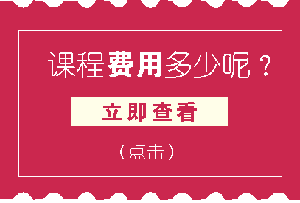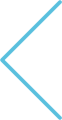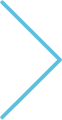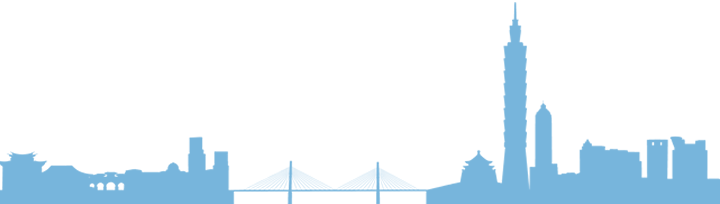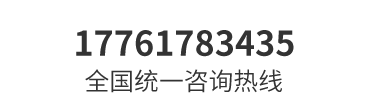-
SolidWorks容易学习吗 Date: 2016-12-08 16:08
如今随着计算机的不断发展,出现了不少三维CAD软件。如UG、Pro-E、MDT、SolisWorks等,这些软件各有各的特点。功能强大、易学易用和技术创新是SolidWorks 的三大特点,使得SolidWorks 成为领先的、主流的三维CAD解决方案。SolidWorks 能够提供不同的设计方案、减少设计过程中的错误以及提高产品质量。SolidWorks 不仅提供如此强大的功能,同时对每个工程师和设计者来说,操作简单方便、易学易用。
如果你熟悉微软的Windows系统,那你基本上就可以用SolidWorks 来搞设计了。SolidWorks独有的拖拽功能使你能在比较短的时间内完成大型装配设计。SolidWorks资源管理器是同Windows资源管理器一样的CAD文件管理器,用它可以方便地管理CAD文件。使用SolidWorks ,你能在比较短的时间内完成更多的工作,能够更快地将高质量的产品投放市场。
在无与伦比的设计功能和易学易用的操作(包括Windows风格的拖/放、点/击、剪切/粘帖),使用SolidWorks ,整个产品设计是可百分之百可编辑的,零件设计、装配设计和工程图之间的是全相关的。
"全动感的"用户界面
只有SolidWorks 才提供了一整套完整的动态界面和鼠标拖动控制。"全动感的"的用户界面减少设计步骤,减少了多余的对话框,从而避免了了界面的零乱。
崭新的属性管理员用来高效地管理整个设计过程和步骤的。属性管理员包含所有的设计数据和参数,而且操作方便、界面直观。
用SolidWorks资源管理器可以方便地管理CAD文件。SolidWorks资源管理器是唯一一个同Windows资源器类似的CAD文件管理器。
特征模版为标准件和标准特征,提供了良好的环境。用户可以直接从特征模版上调用标准的零件和特征,并与同事共享。
SolidWorks 提供的AutoCAD模拟器,使得AutoCAD用户可以保持原有的作图习惯,顺利地从二维设计转向三维实体设计。

在SolidWorks 中,当生成新零件时,你可以直接参考其他零件并保持这种参考关系。在装配的环境里,可以方便地设计和修改零部件。对于超过一万个零部件的大型装配体,SolidWorks 的性能得到极大的提高。
SolidWorks 可以动态地查看装配体的所有运动,并且可以对运动的零部件进行动态的干涉检查和间隙检测。
用智能零件技术自动完成重复设计。智能零件技术是一种崭新的技术,用来完成诸如将一个标准的螺栓装入螺孔中,而同时按照正确的顺序完成垫片和螺母的装配。
镜像部件是SolidWorks 技术的巨大突破。镜像部件能产生基于已有零部件(包括具有派生关系或与其他零件具有关联关系的零件)的新的零部件。
SolidWorks 用捕捉配合的智能化装配技术,来加快装配体的总体装配。智能化装配技术能够自动地捕捉并定义装配关系。
工程图
SolidWorks 提供了生成完整的、车间认可的详细工程图的工具。工程图是全相关的,当你修改图纸时,三维模型、各个视图、装配体都会自动更新。
从三维模型中自动产生工程图,包括视图、尺寸和标注。
增强了的详图操作和剖视图,包括生成剖中剖视图、部件的图层支持、熟悉的二维草图功能、以及详图中的属性管理员。
使用RapidDraft技术,可以将工程图与三维零件和装配体脱离,进行单独操作,以加快工程图的操作,但保持与三维零件和装配体的全相关。
用交替位置显示视图能够方便地显示零部件的不同的位置,以便了解运动的顺序。交替位置显示视图是专门为具有运动关系的装配体而设计的独特的工程图功能。
零件建模
SolidWorks 提供了无与伦比的、基于特征的实体建模功能。通过拉伸、旋转、薄壁特征、高级抽壳、特征阵列以及打孔等操作来实现产品的设计。
通过对特征和草图的动态修改,用拖拽的方式实现实时的设计修改。
三维草图功能为扫描、放样生成三维草图路径,或为管道、电缆、线和管线生成路径。
曲面建模
通过带控制线的扫描、放样、填充以及拖动可控制的相切操作产生复杂的曲面。可以直观地对曲面进行修剪、延伸、倒角和缝合等曲面的操作。
在Solidworks的学习过程中,我从网上学习并总结了一些应用技巧:
1. 绘制直线到绘制切弧的切换:从绘制直线转到绘制圆弧状态,可以不用按"A"键:在直线端点附近移动鼠标,系统可以自动转到绘制圆弧状态。
2. 利用三点标注角度:先选择顶点,再分别选择角度的另两个端点,确定尺寸位置。
3. 标注圆弧长度:先分别选择圆弧的两个端点,然后选择圆弧,确定尺寸位置。
4. 两个零件间特征的复制:使用复制/粘贴方法或按住Shift键拖动特征到另一零件窗口的适当位置,可以复制特征到其他零件。
5. 装配中同一零部件的多个实例:在装配体中按住Ctrl键拖动零部件可以在装配体中装配同一零部件的多个实例。
6. 改变模型旋转中心:单击"旋转视图"按钮,使旋转视图命令激活,在图形区域选择模型的顶点、边或面可以使模型绕所选择的对象旋转。
7. 螺旋扫描特征对系统性能要求很高。有些时候,Solidworks处理起来会非常困难。如果螺旋线很长特征会很复杂,很有可能导致 Solidorks自动退出,如无特殊要求,你可以采用线性阵列法:首先定义一圈螺旋线,做螺旋扫描,然后,用线性阵列法将其阵列成你需要的螺旋圈数,这样会大大降低Solidworks对系统的要求,加快了处理速度。
8. 使用方向键可以旋转模型。按 CTRL 键加上方向键可以移动模型。按 ALT 键加上方向键可以将模型沿顺时针或逆时针方向旋转。
9. 使用 z 来缩小模型或使用 SHIFT + z 来放大模型。
10. 可以用绘制一条中心线并且选择镜向图标然后生成一条"镜向线"。
11. 您可以按住 CTRL 键并且拖动一个参考基准面来快速地复制出一个等距基准面,然后在此基准面上双击鼠标以精确地指定距离尺寸。鼠标中键旋转 SolidWorks 模型。Shift + 鼠标中键将放大或缩小。Ctrl + 鼠标中键将平移。对于工程图,鼠标中键本身即可平移。您可通过按 Ctrl 键然后选择 1-7 的一个数来更改视图 (前视、后视、右视、左视、上视、下视、以及等轴测)。
12. 按住 CTRL 键并从FeatureManager设计树上拖动特征图标到您想要修改的边线或面上,您可以在许多边线和面上生成圆角、倒角、以及孔的复制。
13. 在绘制草图时您可以经常使用 Esc 键将光标恢复到选择模式下。
14. 装配体中所放入的第一个零部件会默认成固定。若要移动它,在该零部件上单击右键,并选择浮动选项。
15. 您可以在任何时候按 "F" 键,将图面缩放至最适当大小。
17. 在绘制草图时,如草图内部有圆,则在拉伸该草图时,系统自动将圆生成孔。
18. 使用绘制圆角工具时,您可以用选择实体交叉点上的顶点位置来加入一个草图的圆角。
【获得证书】
《全国CEAC认证》
《3D中心办认证》全国通用,就业有效;
《南京CAD中心认证》全国通用,就业有效.
【开设班次】
白天班(9:00-11.3014:00-16:30)可自选时间段搭配
晚上班(18:30-21:00)
周末班(9:00-11:30 14:00-16:30)
【开课时间】
每期4--6人小班上课,保证教学质量,全年招生,随时报名,报名后一周内统一安排课程。
1.新街口校区:南京市中山南路49号商茂世纪广场16层B2,(南京新百旁边,新街口地铁站13号出口苏宁易购楼上)。
2.江宁校区地址:胜太东路8号同曦鸣城A8栋410(地铁1号线胜太路站向东50米)。